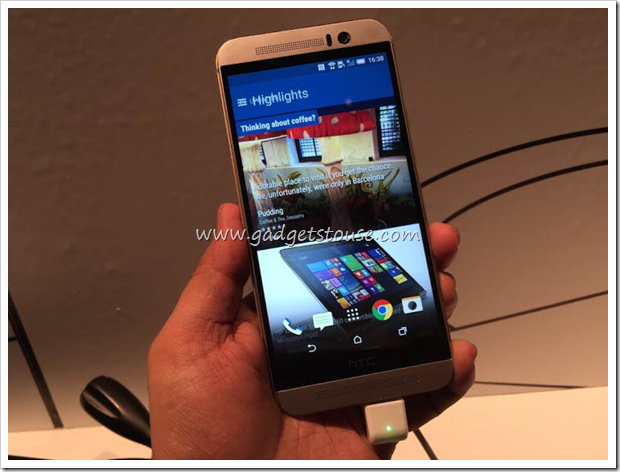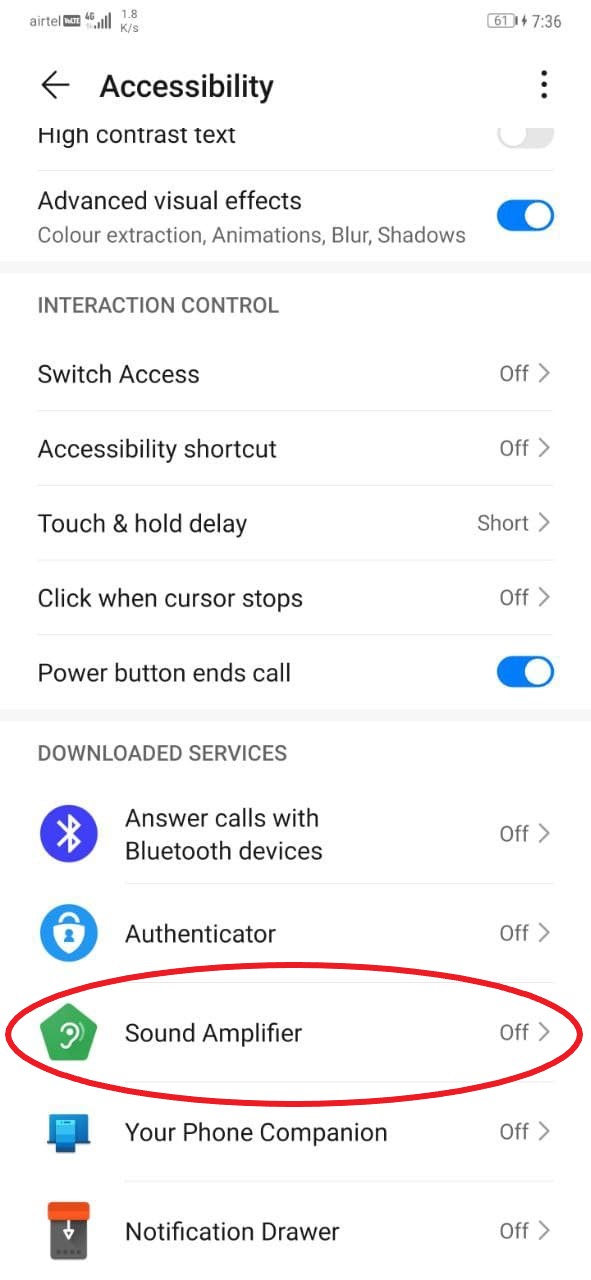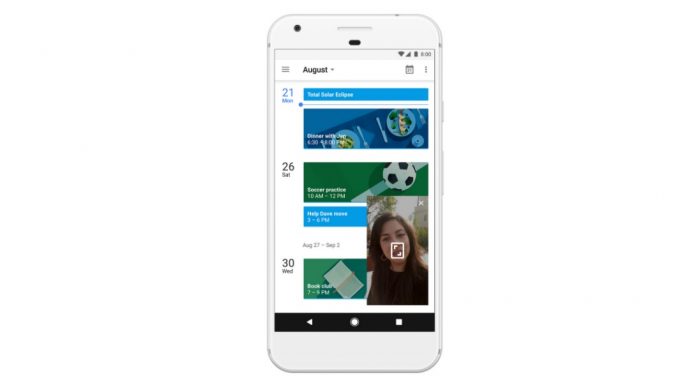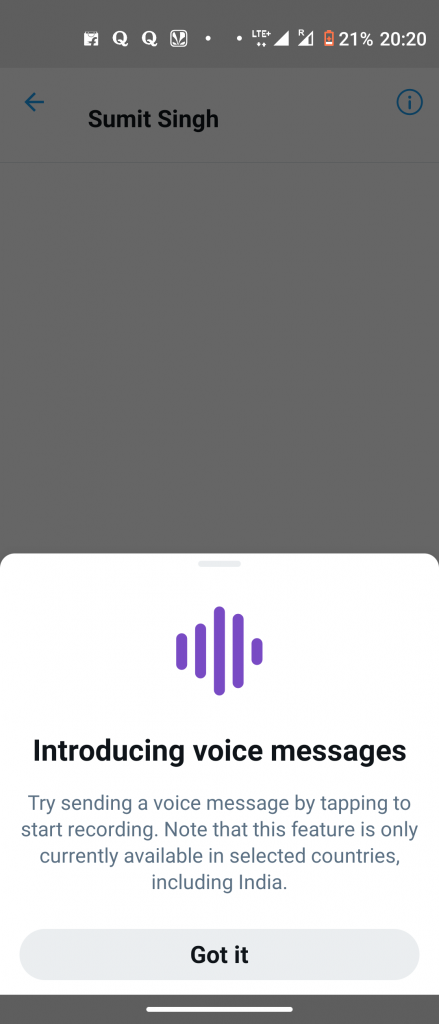Android viedtālruņi un planšetdatori ir gandrīz tādi paši kā personālie datori. Viņi nav tik intensīvi, tomēr pārsteidzoši kompakti. Kā ērtus datorus tos var izmantot ziņojumu sūtīšanai, tīmekļa izpētei, YouTube videoklipu skatīšanai un plaša spektra lietošanai, ko varat darīt arī darbvirsmā. Protams - ieskaitot drukāšanu.
Tuvojoties mākoņdatošanas uzlabojumiem un produktiem, kā arī papildus mākoņa atbalsta printeriem un lietojumprogrammām, drukāšana vairs nav sarežģīts uzdevums jūsu Android viedtālrunī vai planšetdatorā. Šajā ziņojumā mēs jums pateiksim 3 veidus, kā drukāt tīmekļa lapu, attēlu, lai to PDF formātā lejupielādētu android ierīcēs.
Google mākoņdruka

Google mākoņdruka atbilst lielāko daļu printeru cerībām. Lai kā arī būtu, lai iegūtu vislabāko pieredzi, ieteicams izmantot mākoņam gatavu printeri. Šāda veida printeri var vienkārši izveidot savienojumu ar internetu, un, lai tas darbotos, nav jāuztraucas ar datoru. Google uztur atjauninātu mākoņdrukai paredzētu printeru sarakstu, kas ir labi atbalstīts un atbalstīts Google mākoņdrukā.
Lai izmantotu Google mākoņdruku, jums vienkārši nepieciešams Google konts (un printeris). Pēc iestatīšanas jūs varat izdrukāt visu uz sava mājas printera no jebkura Android sīkrīka visā pasaulē - vai no jebkura datora.
Lai iestatītu šo lietotni savā Android sīkrīkā, ierīcē ir jālejupielādē un jāinstalē lietotne Google mākoņdruka.
Kad lietotne ir instalēta, atveriet to. Primārajam interfeisam ir patiešām pāris izvēles iespējas, tomēr es tikai atklāju, ka trīs no tām ir noderīgas - pārējās ir paredzētas lietotājiem ar sarežģītākiem priekšnoteikumiem. Tā kā mēs vēl neesam iestatījuši iestatījumus, pieskarieties opcijai Iestatījumi, lai savienotu savu Google mākoņdrukas kontu ar savu Android viedtālruni.
Ieteicams: 5 veidi, kā koplietot GPS, kartes atrašanās vietu no viedtālruņa

kā es varu atcelt audible amazon

Kad esat lapā Iestatījumi, vienkārši piesakieties savā Google kontā, un pēc tam lietotne jums parādīs trīs izvēles iespējas, no kurām jums jāizvēlas viena opcija. Zemāk redzamajā ekrānuzņēmumā jūs varat redzēt, ka tas pieprasa printera kārtošanu, ja jums ir neskaidrība, vienkārši izvēlieties Citi printeri, jo tas ir piemērots vairākiem tipiem. Ja jums vēl nav printera, šī lietotne ir jāizmanto pakalpojumā Google dokumenti, pēc tam vienkārši atlasiet “Gatavs Google mākoņdrukai”. Pēc tam tā jautās, vai jums tas jāiestata kā noklusējuma printeris, tāpēc izvēlieties “Jā”.
Mākoņdruka pievieno sevi ar noklusējuma izvēlni Android Share, kas ļauj drukāt no jebkuras svarīgas lietojumprogrammas.
Paulo Fernandes mākoņdruka plus

ekrāna ierakstītājs logi bez ūdenszīmes
Mākoņdruka Plus lietotni ir izstrādājis Paulo Fernandess. Gan Google mākoņdrukas lietotne, gan mākoņdruka plus lietotne izmanto mākoņdrukas administrēšanu, lai atļautu drukāšanu no viedtālruņiem vai planšetdatoriem.
Fernandes lietojumprogrammas bezmaksas versija nāk ar reklāmām, un tai ir ierobežotas iespējas, tomēr lietotne kopumā joprojām ir izmantojama. Lai atbrīvotos no reklāmām un iespējotu visas funkcijas, varat pāriet uz tās augstāko versiju par aptuveni 3,00 USD.
Ieteicams: 5 veidi, kā bloķēt piekļuvi internetam Android lietotnēm
Kā lietot Paulo Fernandes lietojumprogrammu Cloud Print Plus:
Lejupielādējiet un instalējiet mākoņdrukas plus lietotni no Playstore. Tagad izvēlieties Google kontu, kuru reģistrējāt pakalpojumā Google mākoņdruka. Nākamajā ekrānā atlasiet printeri, kas reģistrēts jūsu Google mākoņdrukas kontā. Varat izvēlēties vai nu Google mākoņdrukai gatavu printeri, vai jebkuru citu saderīgu printeri.
Ekrānā parādīsies sarakstā iekļauto printeru saraksts. Atlasiet vienu, kas jums jāizmanto. Nākamajā ekrānā pieskarieties vienumam Drukāt testa lapu, lai pārbaudītu, vai jūsu printeris ir efektīvi pievienojies Google mākoņdrukai. No otras puses, jūs varat arī izlaist šo darbību, pieskaroties bultiņai ekrāna apakšdaļā. Kad lietotne un printeris ir pievienoti, tagad varat drukāt no sava Android viedtālruņa vai planšetdatora, izmantojot mākoņdrukas lietojumprogrammu.

Vislabāk par šo lietojumprogrammu ir tā, ka tā ļauj jums izdrukāt īsziņas, skenēt arhīvus, uzņemot fotoattēlu, un pēc tam tos izdrukāt, veidot attēlus drukāšanai vēlāk vai piezīmēt piezīmes un izdrukāt vēlāk. Arī lietojumprogramma ļauj jums piekļūt Dropbox un Box dokumentiem, Facebook attēliem, Google diska dokumentiem, Gmail pielikumu failiem un Google kalendāram un izdrukāt šos dokumentus no lietojumprogrammas iekšpuses.
PrinterShare Mobile Print

PrinterShare Mobile Drukāšanai tiek izmantots arī Google mākoņdrukas pakalpojums, lai mākonī sazinātos ar printeri un Android viedtālruni vai planšetdatoru.
Lietojumprogrammas bezmaksas versijā ir šādas iespējas:

- Veiciet printera pārbaudi printeriem, kas saistīti ar Wi-Fi, Bluetooth vai USB
- Bezmaksas un neierobežota drukāšana, izmantojot Google mākoņdruku
- Izmantojot attālo režīmu, drukājiet tīmeklī līdz 20 lappusēm.
Varat pāriet uz tā augstāko versiju par aptuveni 13,00 ASV dolāriem, lai būtu iespēja apvienoties un drukāt printerī, izmantojot Wi-Fi, Bluetooth vai USB. Arī augstākās klases versija dod jums iespēju drukāt tuvumā esošos koplietojamos Windows vai Mac printeros, kā arī bez attāluma drukāt, izmantojot attālo savienojumu.
Kā lietot PrinterShare Mobile Print:
Kā noņemt profila fotoattēlu no Google
Lejupielādējiet un instalējiet lietotni PrinterShare savā Android ierīcē, t.i., viedtālrunī vai planšetdatorā. Dodieties uz iestatījumu izvēlni un pieskarieties Atlasīt printeri. Nākamajā ekrānā atlasiet printera savienojamības opciju. Varat izmantot Wi-Fi, Bluetooth, USB, Google mākoņprinteri vai attālo printeri. Pašlaik atlasiet Google mākoņprinteris. Atlasiet reģistrētu Google kontu un printeri, kas reģistrēts jūsu Google mākoņdrukas kontā.
Kad printeris ir iestatīts, tagad varat drukāt no sava Android viedtālruņa vai planšetdatora, izmantojot PrinterShare Mobile Print. Izmantojot lietotni PrinterShare, varat izdrukāt attēlus, kontaktpersonas, tīmekļa lapas, īsziņas, zvanu žurnālus, Gmail ziņojumus, Google Doc ierakstus un dažādus arhīvus.
Secinājums
Mobilā druka ir kļuvusi vienkāršāka, pateicoties Google mākoņdrukai un trešo pušu drukas lietojumprogrammām Google Play veikalā. Izmantojot šos uzlabojumus, jūs bez šaubām varat drukāt dokumentus vai jebkāda veida datus no sava Android viedtālruņa vai planšetdatora, atrodoties ceļā.
Mēs iesakām šīs mākoņdrukas lietotnes visām personām, kas izmanto Android ierīces, un jo īpaši personām, kas daudz ceļo, jo jums būs iespēja bez piepūles nosūtīt attēlus, lai tos drukātu jūsu mājās.
Cik bieži jūs drukājat no sava Android viedtālruņa vai planšetdatora? Vai izmantojat citu lietotni vai metodi? Dalieties ar mums komentāru sadaļā!
Facebook komentāri